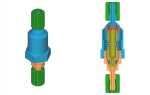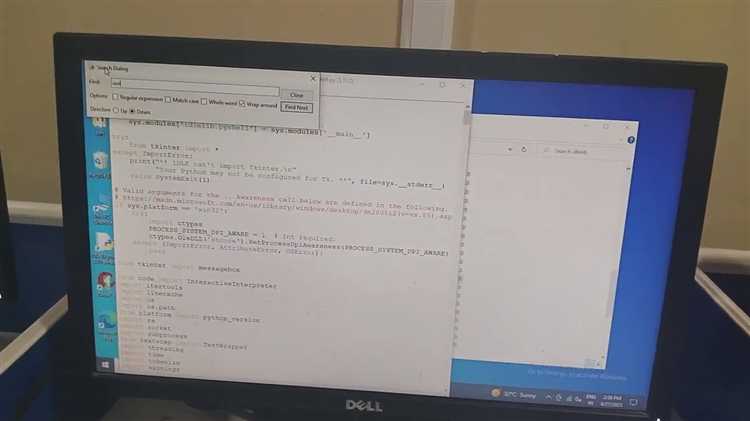
Множество пользователей Python сталкиваются с проблемой, когда интегрированная среда разработки IDLE не запускается. Причины могут быть различными, и важно правильно диагностировать проблему, чтобы быстро восстановить рабочий процесс. Рассмотрим основные причины, по которым IDLE может не запускаться, и способы их устранения.
1. Неправильная установка Python или поврежденные файлы
Если IDLE не запускается, причиной может быть неправильная или неполная установка Python. Часто это происходит, если не все компоненты были корректно установлены, или если файлы установки были повреждены. Для исправления проблемы стоит переустановить Python, предварительно удалив старую версию. Не забудьте скачать установочный файл с официального сайта, чтобы избежать скачивания вирусных или устаревших версий.
2. Проблемы с путями в системных переменных
Системные переменные, такие как PATH, могут быть неправильно настроены, из-за чего IDLE не может найти необходимые исполнимые файлы. Проверьте, чтобы путь к Python и его скриптам был корректно добавлен в переменную PATH. Для этого откройте настройки системы и убедитесь, что путь к папке с Python присутствует.
3. Несоответствие версии Python и операционной системы
Проблемы с совместимостью между версией Python и операционной системой также могут стать причиной, по которой IDLE не запускается. Например, старая версия Python может не работать на новой версии Windows или macOS. Убедитесь, что используемая версия Python поддерживает вашу операционную систему, и при необходимости обновите Python до последней стабильной версии.
4. Конфликты с другими приложениями или библиотеками
Некоторые сторонние приложения или установленные библиотеки могут конфликтовать с работой IDLE. Это может быть связано с неправильными версиями библиотек или их конфликтом с внутренними модулями Python. Попробуйте отключить или удалить недавно установленные библиотеки и посмотреть, решит ли это проблему.
5. Проблемы с правами доступа
Если IDLE не запускается из-за ограничений прав доступа на компьютере, это может быть связано с настройками безопасности операционной системы. Убедитесь, что у вас есть необходимые права для запуска Python и IDLE, особенно если вы используете систему с ограниченными правами (например, корпоративный компьютер).
Эти простые шаги помогут вам быстро выявить и устранить основные проблемы, мешающие запуску IDLE. Если ни один из предложенных методов не помог, стоит обратить внимание на более специфичные ошибки, возникающие в процессе загрузки, и изучить их решение через официальную документацию или форумы сообщества Python.
Проблемы с установкой Python и IDE IDLE
При установке Python и IDE IDLE могут возникать различные проблемы, которые мешают нормальной работе. Рассмотрим основные из них и способы их устранения.
1. Неудачная установка Python
Одна из распространенных проблем – некорректная установка Python. Важно следовать инструкции на официальном сайте и правильно выбрать версию Python, соответствующую вашей операционной системе. Ошибки могут возникать, если:
- Не выбрана опция «Add Python to PATH» при установке. Это приводит к тому, что система не находит интерпретатор Python.
- Установлена несовместимая версия Python с операционной системой. Например, для 32-битных ОС следует использовать 32-битную версию Python.
- Установлена несколько версий Python, что приводит к конфликту между ними. В таких случаях необходимо правильно настроить переменные среды или использовать виртуальные окружения.
Решение: переустановите Python, обязательно отметив опцию добавления в PATH и выбрав правильную версию для своей ОС.
2. Проблемы с IDE IDLE
IDLE – это стандартная среда разработки для Python. Однако иногда она не запускается после установки Python. Возможные причины:
- В операционной системе отсутствуют необходимые компоненты для работы IDLE, например, библиотека Tkinter, которая используется для графического интерфейса.
- На Windows могут возникнуть проблемы с правами доступа. Иногда нужно запускать IDLE от имени администратора, чтобы избежать ограничений, наложенных системой безопасности.
- Системные обновления могут повлиять на работу IDLE, если обновления изменяют или удаляют необходимые библиотеки.
Решение: убедитесь, что библиотека Tkinter установлена. Для этого можно использовать команду python -m tkinter в командной строке. Если проблема сохраняется, попробуйте установить Tkinter отдельно через пакетный менеджер.
3. Конфликты с антивирусным ПО и файерволом
Иногда антивирусные программы или файерволы могут блокировать запуск Python или IDLE. Они могут ошибочно интерпретировать процесс как угрозу безопасности.
- Для устранения проблемы временно отключите антивирус или настройте его таким образом, чтобы он не мешал работе Python и IDLE.
4. Проблемы с совместимостью версий
Если Python или IDLE не запускаются после обновления операционной системы или программы, причиной может быть несовместимость версий. Например, старые версии Python могут не работать с новыми операционными системами.
- Решение: обновите Python до последней версии, которая гарантированно совместима с вашей ОС. Если вы используете старую версию Python, попробуйте установить совместимую версию IDLE.
5. Ошибки при запуске через ярлык
При попытке запустить IDLE через ярлык могут возникать ошибки из-за неправильного пути или поврежденных файлов. В таком случае можно вручную запустить IDLE из командной строки, указав путь к исполнимому файлу.
- Решение: откройте командную строку и перейдите в папку с установленным Python, затем выполните команду
python -m idlelib.idle.
Несоответствие версии Python и операционной системы
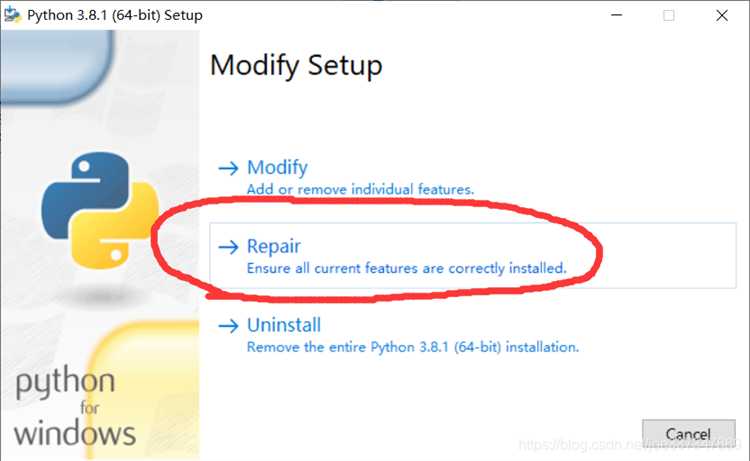
Для правильной работы Python необходимо, чтобы версия интерпретатора соответствовала архитектуре операционной системы. Например, для 64-битной операционной системы нужно использовать 64-битную версию Python. Установка 32-битной версии на такую систему может вызвать непредсказуемое поведение, включая невозможность запуска IDLE.
Проверьте, какая версия Python установлена на вашей системе. Для этого откройте командную строку или терминал и выполните команду:
python --version
Если версия не соответствует вашей операционной системе, необходимо загрузить нужную версию с официального сайта Python и установить её. На сайте доступна информация о том, какие версии поддерживают различные операционные системы, включая Windows, macOS и Linux.
Кроме того, важно учитывать, что macOS и Windows имеют особенности при установке Python. Например, на macOS часто необходимо использовать версию Python, которая специально предназначена для работы с этой операционной системой, так как она использует свою систему управления зависимостями и библиотеками.
Если после установки подходящей версии проблема не решена, возможно, IDLE не был правильно зарегистрирован в системе. В этом случае можно вручную добавить путь к IDLE в системные переменные, или переустановить Python с правильными опциями для корректной регистрации IDLE.
Для пользователей Windows полезно также проверить, включена ли опция «Add Python to PATH» при установке Python. Это значительно упрощает использование интерпретатора и инструментов, таких как IDLE.
Конфликты с антивирусным ПО или фаерволом

Антивирусное ПО и фаерволы могут блокировать запуск IDLE Python, считая его потенциально опасным. Некоторые антивирусы ошибочно идентифицируют процессы Python как угрозы или вирусы, что препятствует нормальной работе среды разработки.
Для устранения этой проблемы важно сначала убедиться, что ваше антивирусное ПО не блокирует конкретные файлы, связанные с Python. В настройках антивируса или фаервола можно добавить исключение для папки с установленным Python. На Windows, например, можно зайти в «Настройки защиты» и добавить путь к папке с Python в раздел исключений.
Некоторые фаерволы также могут блокировать сетевые запросы, которые IDLE пытается выполнить. Чтобы исправить это, необходимо проверить настройки фаервола и убедиться, что IDLE имеет разрешение на отправку запросов через сеть. Отключение или временная деактивация фаервола на время тестирования может помочь выявить, является ли он причиной проблемы.
Для более точного диагностики можно использовать логи антивируса или фаервола. Они могут содержать записи о заблокированных действиях, которые помогут понять, какие именно процессы или файлы блокируются и почему. После этого следует обновить правила и исключения, чтобы предотвратить повторное вмешательство.
Если проблема сохраняется, рекомендуется проверить совместимость установленного антивируса с Python и IDLE. Некоторые антивирусные программы могут требовать обновления или настройки для работы с новыми версиями Python.
Отсутствие или повреждение системных файлов Python
Чтобы убедиться в целостности файлов Python, первым шагом является проверка, правильно ли установлен интерпретатор. На Windows это можно сделать через «Панель управления» -> «Программы» -> «Программы и компоненты». Если Python отсутствует в списке или присутствует некорректная версия, его необходимо переустановить. Убедитесь, что вы скачиваете Python с официального сайта python.org.
Для проверки целостности файлов на Unix-подобных системах, таких как Linux или macOS, используйте команды для проверки пакетов в менеджерах пакетов (например, apt или brew). В случае повреждения файлов может помочь переустановка Python через эти менеджеры. Также стоит проверить переменные среды, такие как PATH, чтобы убедиться, что пути к исполняемым файлам Python указаны корректно.
Для восстановления поврежденных системных файлов на Windows можно использовать встроенные утилиты, такие как «sfc /scannow» через командную строку с правами администратора. Эта команда сканирует систему на наличие ошибок и восстанавливает поврежденные файлы, включая те, которые могут быть связаны с Python.
Если IDLE не запускается из-за повреждения библиотек Python, рекомендуется удалить и заново установить не только сам интерпретатор, но и все пакеты, которые могли быть повреждены или не были правильно установлены. Это можно сделать с помощью команды pip uninstall и затем pip install для нужных библиотек.
Наконец, для предотвращения подобных проблем важно регулярно обновлять Python и следить за состоянием системных файлов, чтобы избежать ошибок, связанных с несовместимостью версий или утратой важных компонентов.
Проблемы с переменными среды и путями
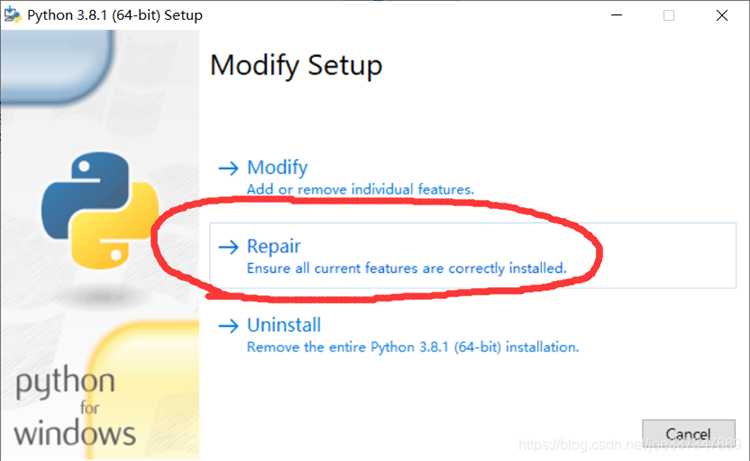
Основная переменная среды, которая влияет на работу Python, – это PATH. Эта переменная указывает на пути, где система ищет исполнимые файлы, в том числе интерпретатор Python и утилиты, такие как IDLE. Если путь к папке с Python не добавлен в PATH, IDLE не сможет запуститься.
Чтобы исправить проблему, нужно убедиться, что в переменной среды PATH прописан путь к папке, где установлен Python. В Windows это можно сделать так:
- Откройте «Свойства системы» через «Панель управления» или через правый клик на «Этот компьютер» -> «Свойства» -> «Дополнительные параметры системы».
- Перейдите на вкладку «Переменные среды».
- В разделе «Системные переменные» найдите переменную PATH и нажмите «Изменить».
- Добавьте путь к папке с Python, например, C:\Python39, если Python установлен в этой директории.
- Подтвердите изменения и перезапустите систему.
После того как путь к Python добавлен в PATH, можно проверить правильность настройки, вызвав команду python --version в командной строке. Если она вернет версию Python, значит путь настроен правильно.
Другой проблемой может быть конфликт версий Python. Если на компьютере установлены несколько версий Python, IDLE может попытаться запуститься с неправильной версией. Для этого нужно проверить, какая версия Python используется по умолчанию, и, при необходимости, указать версию, с которой нужно запускать IDLE.
Также стоит учитывать переменную PYTHONHOME, которая указывает на каталог установки Python. Неправильное значение этой переменной может привести к ошибкам при запуске IDLE. Чтобы проверить текущие переменные среды, можно использовать команду echo %PYTHONHOME% в командной строке Windows или echo $PYTHONHOME в терминале Linux/macOS.
Если настройки переменных среды правильные, но проблема не решена, можно попробовать установить IDLE заново. Иногда переустановка Python решает проблемы с поврежденными или устаревшими настройками путей.
Некорректная установка библиотек и зависимостей
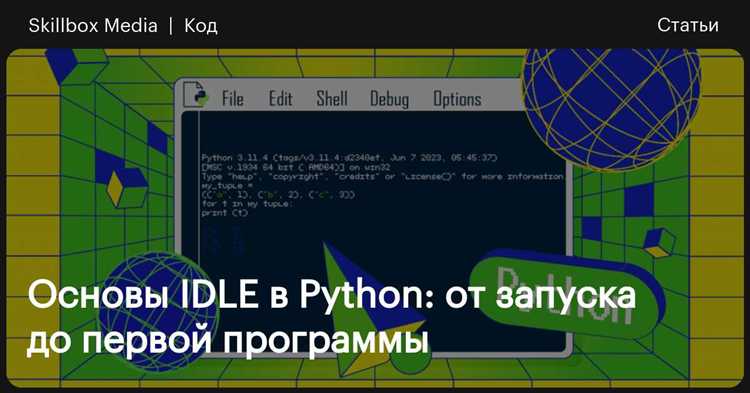
Во-первых, стоит убедиться, что все необходимые зависимости для работы Python установлены в верном порядке. Например, в случае с виртуальными окружениями важно активировать нужное окружение перед установкой библиотек. Это гарантирует, что пакеты будут установлены именно туда, где они необходимы, а не в глобальное пространство, что может привести к конфликтам версий.
Для установки библиотек рекомендуется использовать менеджер пакетов pip. Однако часто встречаются ошибки, связанные с его неверным использованием. Пример: если в процессе установки была использована устаревшая версия pip, то новые пакеты могут не устанавливаться должным образом. Для решения этой проблемы можно обновить pip с помощью команды python -m pip install --upgrade pip.
Кроме того, следует помнить о зависимостях между библиотеками. Например, библиотека может требовать определённую версию другой библиотеки. Если такая версия не установлена, IDLE может не запуститься или вызывать ошибки. Проверить установленные версии можно с помощью команды pip show <название_пакета>.
В некоторых случаях поможет использование команды pip install -r requirements.txt, если у вас есть файл с перечислением всех нужных зависимостей. Это обеспечит установку именно тех версий, которые тестировались с вашим проектом.
Если проблемы с запуском IDLE сохраняются, проверьте лог-файлы установки и ошибки, которые могут указать на конфликтующие пакеты или их неправильную установку. Например, ошибки типа ModuleNotFoundError или ImportError часто возникают, когда недостающие библиотеки не были корректно загружены в рабочую среду.
Наконец, стоит проверять, что сама библиотека совместима с вашей версией Python. Некоторые пакеты поддерживают только определённые версии языка, и попытка использовать несовместимую версию может привести к сбоям в работе IDLE.
Недавние обновления и их влияние на работу IDLE
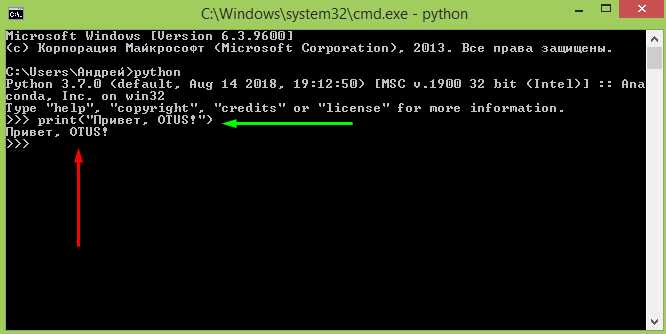
С выходом новых версий Python и обновлений библиотеки IDLE, пользователи стали сталкиваться с различными проблемами, связанными с запуском и стабильностью работы IDLE. В некоторых случаях обновления приводят к неожиданным сбоям, а в других – требуют дополнительных шагов для устранения ошибок.
Основные изменения, которые могли повлиять на работу IDLE, включают в себя:
- Совместимость с новыми версиями операционных систем. Например, обновления Python версии 3.10 и выше изменили внутренние зависимости IDLE, что может вызвать сбои при запуске в определенных средах, особенно на старых версиях Windows или macOS.
- Изменения в настройках интерфейса и оптимизация работы с библиотеками. В последних релизах был улучшен механизм работы с графическим интерфейсом, но это также привело к появлению ошибок, связанных с несовместимостью библиотек tkinter.
- Исправления в обработке ошибок и улучшения безопасности. Многие обновления были направлены на устранение уязвимостей, но в некоторых случаях это приводило к конфликтам с внешними пакетами, что сказывалось на стабильности IDLE.
Для решения проблем, возникших после обновлений, можно предпринять следующие шаги:
- Проверьте совместимость вашей операционной системы. Убедитесь, что обновления Python и IDLE поддерживаются на вашей версии ОС. Например, для Windows 7 потребуется установить дополнительные пакеты или воспользоваться старой версией Python.
- Переустановите tkinter. Если проблемы связаны с графическим интерфейсом, попробуйте обновить или переустановить библиотеку tkinter, которая часто требует актуализации после крупных обновлений Python.
- Используйте виртуальные окружения. Для минимизации рисков несовместимости между библиотеками и версиями Python рекомендуется использовать виртуальные окружения с нужной версией Python и зависимостями, чтобы избежать конфликта обновлений.
Следует учитывать, что обновления Python и IDLE не всегда проходят без проблем. После выхода новых версий важно следить за совместимостью и тестировать функционал на свежих установках, чтобы избежать сбоев в процессе работы.
Ошибки в конфигурационных файлах IDLE
Ошибки в конфигурационных файлах IDLE могут стать одной из главных причин, по которым не запускается среда разработки. Эти файлы содержат важные параметры, которые управляют поведением IDLE, и любые изменения в них могут нарушить работу программы. Основные конфигурационные файлы IDLE расположены в папке с настройками пользователя, и их повреждения или неправильные настройки могут привести к сбоям.
1. Повреждение файла .idlerc
Файл .idlerc является основным конфигурационным файлом, который хранит настройки IDLE, такие как предпочтения интерфейса и история команд. Если этот файл поврежден, IDLE может не запуститься. Чтобы решить эту проблему, нужно удалить или переименовать файл .idlerc в папке пользователя (например, в директории ~/.idlerc на Linux или в папке AppData на Windows). После этого при следующем запуске IDLE будет создан новый, исправный файл конфигурации.
2. Неправильные настройки параметров
Иногда неправильно настроенные параметры конфигурации, такие как путь к интерпретатору Python или специфические предпочтения интерфейса, могут привести к сбою при запуске IDLE. Чтобы устранить такую проблему, нужно вручную проверить настройки в конфигурационном файле. В частности, стоит убедиться, что путь к интерпретатору Python указан правильно. Неправильный путь или отсутствие его в настройках может вызвать ошибки запуска.
3. Несоответствие версий Python и IDLE
Если версии Python и IDLE не совпадают, это может вызвать проблемы с запуском. Например, если установлена новая версия Python, но конфигурационные файлы IDLE были настроены для старой версии, IDLE может не запуститься. В таком случае следует проверить версию IDLE и, при необходимости, обновить конфигурационные файлы или переустановить саму среду разработки.
4. Конфликты с другими приложениями
Иногда проблемы с конфигурационными файлами IDLE могут быть вызваны конфликтами с другими установленными приложениями. Это может произойти, если другие программы изменяют глобальные настройки, влияющие на работу Python и IDLE. Для решения проблемы можно временно отключить сторонние приложения или проверить, не были ли изменены важные системные параметры.
5. Ошибки при обновлении или установке
Если обновление Python или IDLE прошло некорректно, это может привести к ошибкам в конфигурационных файлах. В таком случае стоит удалить старую версию IDLE и установить последнюю стабильную версию заново, что обеспечит правильную работу конфигурационных файлов и самой среды.
Для диагностики и исправления ошибок в конфигурационных файлах важно регулярно проверять целостность настроек и при необходимости восстанавливать стандартные параметры. Удаление поврежденных конфигурационных файлов часто решает проблему с запуском IDLE.
Вопрос-ответ:
Почему не запускается IDLE Python после установки?
Одной из распространённых причин может быть некорректная установка Python или проблемы с путями в системных переменных. Убедитесь, что Python правильно установлен, а путь к его исполняемому файлу добавлен в переменную окружения PATH. Для этого можно проверить наличие Python через команду в командной строке: `python —version`. Если версия отображается, значит путь установлен правильно. В противном случае следует перезапустить установку Python и убедиться, что опция «Add Python to PATH» выбрана.
Что делать, если IDLE не запускается после обновления Python?
После обновления Python могут возникать конфликты между версиями, особенно если на компьютере остались старые версии Python. Для решения проблемы рекомендуется сначала удалить старые версии Python через панель управления или с помощью команды в командной строке. Затем нужно установить актуальную версию Python, убедившись, что при установке выбран флажок «Add Python to PATH». Если проблема не исчезает, можно попробовать переустановить сам IDLE.
Как исправить ошибку «не удается запустить IDLE» при запуске на Windows?
Ошибка может быть вызвана повреждёнными файлами системы или конфликтом с другими приложениями. Одним из решений является запуск IDLE от имени администратора. Для этого нужно правой кнопкой мыши кликнуть по ярлыку IDLE и выбрать «Запуск от имени администратора». Также стоит проверить, не блокирует ли антивирус или файрвол работу IDLE, и отключить их временно. Если ошибка сохраняется, можно попробовать переустановить Python с последующим запуском IDLE.
Почему при запуске IDLE появляется ошибка «ошибка при инициализации»?
Эта ошибка может возникнуть по нескольким причинам, например, из-за некорректной установки Python или проблем с совместимостью версий. Чтобы решить эту проблему, стоит удалить текущую версию Python, затем установить последнюю стабильную версию с официального сайта. Важно также проверить, нет ли конфликтов с другими программами, такими как старые версии Python или среды разработки, установленные на вашем ПК.
Как проверить, работает ли IDLE Python после установки?
Для проверки работы IDLE можно выполнить несколько шагов. После установки Python откройте меню «Пуск» и найдите «IDLE (Python 3.x)». При запуске IDLE откроется окно с интерпретатором Python, в котором можно ввести несколько команд, например, `print(«Hello, world!»)`. Если команда выполняется без ошибок, значит IDLE работает правильно. Если при запуске появляются ошибки, необходимо проверить установку и системные пути, а также убедиться, что Python добавлен в переменную окружения PATH.